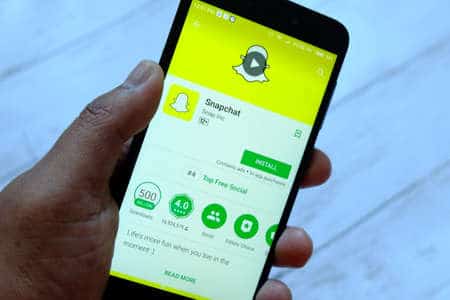Snapchat permet d’envoyer des photos, des vidéos et bien sûr des GIFs pour rendre les conversations plus vivantes. Que ce soit dans un chat ou directement sur un Snap, plusieurs méthodes existent pour partager des images animées.
Dans cet article, je vais vous expliquer étape par étape comment envoyer des GIFs sur Snapchat, que ce soit via la bibliothèque intégrée ou en utilisant un clavier GIF comme Gboard ou GIPHY.
Envoyer un GIF dans une conversation Snapchat
Si vous souhaitez envoyer un GIF dans un chat, Snapchat supporte les claviers GIF comme Gboard ou GIPHY.
Étape 1 : Ouvrir une conversation
- Ouvrez l’application Snapchat.
- Balayez l’écran vers la droite pour voir votre liste de discussions.
- Choisissez un contact ou appuyez sur « Nouveau chat ».
Étape 2 : Accéder aux GIFs avec le clavier
Sur Android et iOS avec Gboard
- Appuyez sur le champ de texte pour afficher le clavier.
- Cliquez sur l’icône GIF (en haut du clavier Gboard).
- Recherchez un GIF en tapant un mot-clé ou en explorant les tendances.
- Appuyez sur le GIF choisi pour l’ajouter à la conversation.
- Appuyez sur « Envoyer » (flèche bleue) pour partager le GIF.
Avec GIPHY ou un autre clavier GIF
- Installez un clavier GIF depuis l’App Store ou Google Play.
- Ajoutez-le dans les paramètres de votre téléphone.
- Dans Snapchat, changez de clavier et suivez les mêmes étapes que pour Gboard.
🗣 Retour d’expérience – Léa, 24 ans :
« J’adore envoyer des GIFs dans mes conversations Snapchat. J’ai installé Gboard et c’est devenu un réflexe ! Ça donne une autre dimension aux discussions, surtout quand on trouve le GIF parfait pour répondre sans écrire un seul mot. »
Ajouter un GIF à un Snap
Vous pouvez aussi intégrer un GIF animé directement sur une photo ou une vidéo avant de l’envoyer. Snapchat propose un accès à la bibliothèque GIPHY pour ajouter ces éléments en stickers animés.
Étape 1 : Prendre un Snap
- Ouvrez Snapchat et appuyez sur le bouton principal pour prendre une photo.
- Maintenez le bouton enfoncé pour enregistrer une vidéo.
Étape 2 : Insérer un GIF animé
- Cliquez sur l’icône des stickers (un carré souriant en haut à droite).
- Appuyez sur « GIF » dans le menu.
- Recherchez un GIF avec un mot-clé.
- Sélectionnez un GIF et placez-le sur votre Snap.
- Ajustez la taille et la position du GIF.
Étape 3 : Envoyer le Snap
- Appuyez sur « Envoyer » (flèche bleue en bas à droite).
- Choisissez vos contacts ou ajoutez le Snap à votre Story.
🗣 Retour d’expérience – Maxime, 21 ans :
« Avant, je ne savais pas comment mettre un GIF sur un Snap, je pensais qu’il fallait forcément utiliser une autre appli. Maintenant que je connais l’outil intégré, je mets des stickers GIF sur presque toutes mes photos et vidéos. Ça rend mes Snaps beaucoup plus funs ! »
Résolution des problèmes courants
Parfois, l’ajout d’un GIF sur Snapchat ne fonctionne pas comme prévu. Voici quelques solutions aux problèmes fréquents :
- Les GIFs ne chargent pas ? Vérifiez votre connexion internet. Une mauvaise connexion empêche le chargement des images animées.
- L’option GIF a disparu ? Assurez-vous que votre application est à jour sur l’App Store ou Google Play.
- Le GIF ne s’envoie pas ? Essayez de redémarrer Snapchat ou votre téléphone.
📢 Témoignage – Camille, 26 ans :
« Une fois, impossible d’envoyer un GIF à mon amie sur Snapchat. J’ai cherché partout, et finalement, j’ai juste mis à jour l’application. Depuis, je n’ai plus aucun souci, et j’utilise les GIFs GIPHY tout le temps. »
Astuces pour utiliser les GIFs sur Snapchat
Les GIFs sont parfaits pour donner du style à vos conversations et Snaps. Voici quelques conseils pour les utiliser au mieux :
- Utilisez des GIFs tendance : tapez « populaire » pour voir les GIFs les plus utilisés.
- Exprimez vos émotions avec des GIFs qui réagissent à vos messages.
- Ajoutez plusieurs GIFs sur un même Snap pour un effet encore plus drôle.
- Trouvez les meilleurs GIFs Instagram et utilisez-les sur Snapchat pour être toujours à la mode.
Avec ces méthodes simples, vous pourrez envoyer des GIFs sur Snapchat sans difficulté. Que ce soit pour une conversation, une Story ou un Snap, il existe toujours un GIF parfait pour chaque situation. Et vous, quel est votre GIF préféré ? Dites-le-nous en commentaire ! 🎉